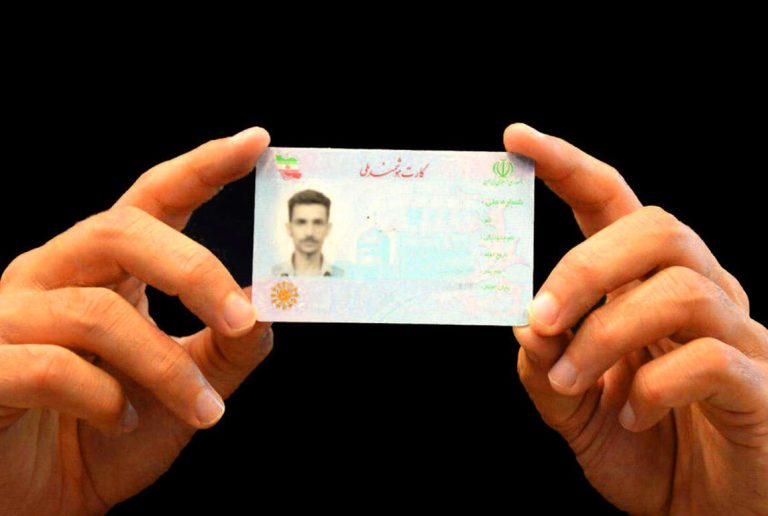اتصال دو مانیتور به لپتاپ میتواند بهرهوری در کار یا تجربه گیمینگ را بهطور قابل توجهی ارتقا دهد. با داشتن فضای نمایش بیشتر، میتوانید چندین برنامه را همزمان مدیریت کنید یا در بازیهای خود غرق شوید. اما چگونه میتوان این تنظیم را بهدرستی انجام داد؟ در این مقاله، با زبانی ساده و بهصورت گامبهگام، نحوه اتصال دو مانیتور به لپتاپ را برای اهداف کاری یا گیمینگ توضیح میدهیم و ترفندهایی برای بهینهسازی این تجربه ارائه میکنیم.
چرا اتصال دو مانیتور به لپتاپ مفید است؟
استفاده از دو مانیتور فضای کاری بیشتری فراهم میکند و امکان انجام چند کار بهصورت همزمان را آسانتر میکند. این تنظیم برای گیمرها، برنامهنویسان، طراحان گرافیک یا حتی کسانی که نیاز به مدیریت چندین پروژه دارند، بسیار کاربردی است.
مزایای استفاده از دو مانیتور
برای کارهای حرفهای، میتوانید یک مانیتور را برای ویرایش اسناد و دیگری را برای نمایش ایمیل یا ابزارهای تحلیلی استفاده کنید. در گیمینگ، مانیتور دوم میتواند برای نمایش چت، نقشه بازی یا ابزارهای پخش زنده استفاده شود. این تنظیم باعث افزایش تمرکز و کاهش نیاز به جابهجایی بین برنامهها میشود.
ملاحظات اولیه
قبل از شروع، باید مطمئن شوید که لپتاپ شما از اتصال چند مانیتور پشتیبانی میکند. اکثر لپتاپهای مدرن این قابلیت را دارند، اما بررسی سختافزار و پورتهای موجود ضروری است.
بررسی سختافزار و پورتهای لپتاپ
اولین قدم برای اتصال دو مانیتور، بررسی قابلیتهای سختافزاری لپتاپ است. کارت گرافیک و پورتهای خروجی تصویر نقش کلیدی در این فرآیند دارند.
انواع پورتهای خروجی تصویر
لپتاپها معمولاً دارای پورتهایی مانند HDMI، DisplayPort، USB-C یا VGA هستند. برای اتصال دو مانیتور، باید حداقل دو پورت خروجی تصویر یا یک پورت با قابلیت اتصال به هاب داشته باشید. اگر لپتاپ شما پورت کافی ندارد، میتوانید از آداپتورها یا داکهای مخصوص استفاده کنید.
بررسی کارت گرافیک
کارت گرافیک لپتاپ باید توانایی پشتیبانی از چند نمایشگر را داشته باشد. کارتهای گرافیک مدرن مانند NVIDIA یا AMD معمولاً این قابلیت را دارند. برای بررسی، میتوانید به تنظیمات کارت گرافیک در سیستمعامل خود مراجعه کنید یا مشخصات لپتاپ را در وبسایت سازنده چک کنید.
تجهیزات مورد نیاز برای اتصال
برای اتصال دو مانیتور، به تجهیزات مناسب نیاز دارید. انتخاب کابلها و آداپتورهای درست میتواند فرآیند را سادهتر کند.
کابلها و آداپتورها
بسته به پورتهای لپتاپ و مانیتورها، ممکن است به کابلهای HDMI، DisplayPort یا USB-C نیاز داشته باشید. اگر پورتهای لپتاپ و مانیتور همخوانی ندارند (مثلاً لپتاپ USB-C و مانیتور VGA)، آداپتورهای تبدیل مانند USB-C به HDMI ضروری هستند.
استفاده از داک یا هاب
اگر لپتاپ شما پورت کافی ندارد، یک داک یا هاب USB-C میتواند چندین خروجی تصویر را فراهم کند. این دستگاهها به شما امکان میدهند دو یا حتی چند مانیتور را به یک پورت متصل کنید.

مراحل گامبهگام اتصال دو مانیتور
اتصال دو مانیتور به لپتاپ فرآیندی ساده است که با دنبال کردن مراحل زیر بهراحتی انجام میشود.
اتصال فیزیکی مانیتورها
ابتدا مانیتورها را با استفاده از کابلهای مناسب به لپتاپ متصل کنید. اطمینان حاصل کنید که کابلها بهدرستی وصل شدهاند و مانیتورها روشن هستند. اگر از داک استفاده میکنید، آن را به لپتاپ متصل کنید و سپس مانیتورها را به داک وصل کنید.
تنظیمات نمایش در سیستمعامل
پس از اتصال، به تنظیمات نمایش سیستمعامل بروید. در ویندوز، روی دسکتاپ کلیک راست کرده و گزینه «Display Settings» را انتخاب کنید. در مک، به «System Preferences» و سپس «Displays» بروید. در این بخش، مانیتورها را شناسایی (Detect) کنید و حالت نمایش را انتخاب کنید.
انتخاب حالت نمایش
میتوانید یکی از حالتهای زیر را انتخاب کنید: «Extend» برای استفاده از مانیتورها بهعنوان یک دسکتاپ بزرگ، «Duplicate» برای نمایش محتوای یکسان روی هر دو مانیتور، یا «Second Screen Only» برای استفاده از مانیتورهای خارجی بهجای صفحه لپتاپ. برای کار یا گیمینگ، حالت Extend معمولاً بهترین گزینه است.
بهینهسازی تنظیمات برای کار و گیمینگ
برای استفاده بهینه از دو مانیتور، باید تنظیمات را متناسب با نیاز خود بهینه کنید.
تنظیمات گیمینگ
برای گیمینگ، اطمینان حاصل کنید که مانیتور اصلی نرخ تازهسازی (Refresh Rate) بالا و تأخیر کم دارد. در تنظیمات کارت گرافیک، مانیتور اصلی را برای اجرای بازی تنظیم کنید و مانیتور دوم را برای نمایش ابزارهای جانبی مانند Discord یا OBS استفاده کنید. همچنین، رزولوشن و تنظیمات گرافیکی بازی را با توان کارت گرافیک هماهنگ کنید.
تنظیمات کاری
برای کارهای حرفهای، مانیتورها را طوری تنظیم کنید که برنامههای اصلی (مانند نرمافزارهای ویرایش یا کدنویسی) روی یک مانیتور و ابزارهای جانبی (مانند ایمیل یا تقویم) روی مانیتور دیگر نمایش داده شوند. تنظیم روشنایی و کنتراست مانیتورها برای کاهش خستگی چشم نیز مهم است.
عیبیابی مشکلات رایج
گاهی اوقات ممکن است با مشکلاتی مانند عدم شناسایی مانیتور یا ناهماهنگی تصویر مواجه شوید.
رفع مشکل عدم شناسایی
اگر مانیتور شناسایی نشد، کابلها را بررسی کنید و مطمئن شوید که درایورهای کارت گرافیک بهروز هستند. در ویندوز، میتوانید از گزینه «Detect» در تنظیمات نمایش استفاده کنید. در مک، گزینه «Detect Displays» را امتحان کنید.
بهبود عملکرد سیستم
اتصال دو مانیتور میتواند فشار زیادی به کارت گرافیک وارد کند. برای بهبود عملکرد، برنامههای غیرضروری را ببندید و تنظیمات گرافیکی را بهینه کنید. اگر لپتاپ شما توان کافی ندارد، از مانیتورهایی با رزولوشن پایینتر استفاده کنید.
نکات نهایی برای استفاده بهینه
اتصال دو مانیتور به لپتاپ میتواند تجربه کاری یا گیمینگ شما را متحول کند. با بررسی سختافزار، انتخاب تجهیزات مناسب و تنظیم صحیح نمایشگرها، میتوانید یک محیط کاری حرفهای یا تجربه گیمینگ جذاب ایجاد کنید.
همیشه از کابلها و آداپتورهای باکیفیت استفاده کنید و درایورهای سیستم را بهروز نگه دارید. با این تنظیم، نهتنها بهرهوری شما افزایش مییابد، بلکه میتوانید از فضای نمایش گسترده برای لذت بیشتر در کار یا بازی بهره ببرید.